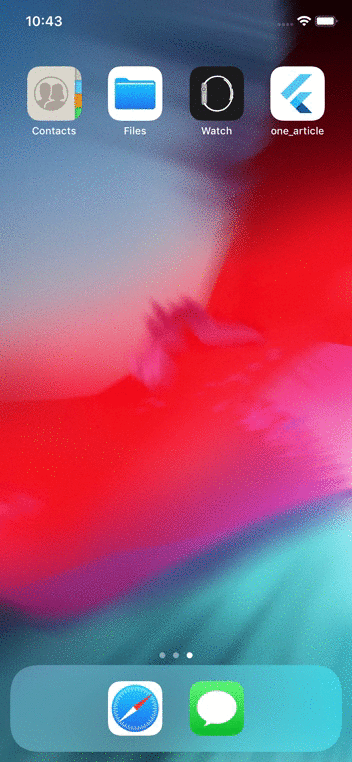Hello,好久不见呀。最近对 Flutter 比较感兴趣,一直都在在看 Flutter 相关的内容。
准备简单的做一个 Flutter 的项目,也是好久没有更新博客了,正好结合里面启动页相关的内容写一篇博客。
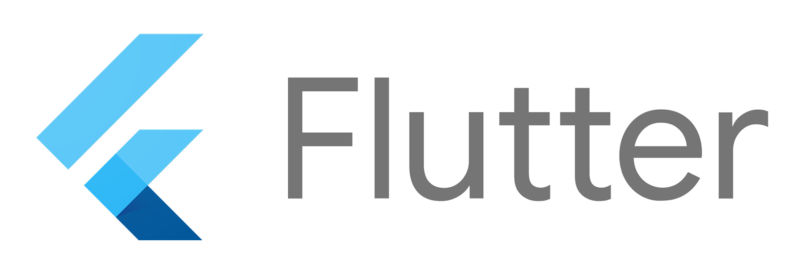
前言
启动页面(Splash)对于一个 APP 来说还是挺重要的,不设置启动页面打开 APP(特别是冷启动)时会有很长时间的白屏效果,这个对于用户体验来说,非常不友好。
OKay,下面开始进入启动页面的撰写。
Flutter 页面
资源引入
首先将启动页面的图片加入到项目目录:assets/images/splash.png,这里支持多分辨率图片,比如有 @3x 的图片可以放进 assets/images/3.0x/splash.png。这里的 @3x 和 IOS 是一样的。
注:IOS @3x 渲染后的分辨率为 1080x1920,等于 Android 的 xxhdpi
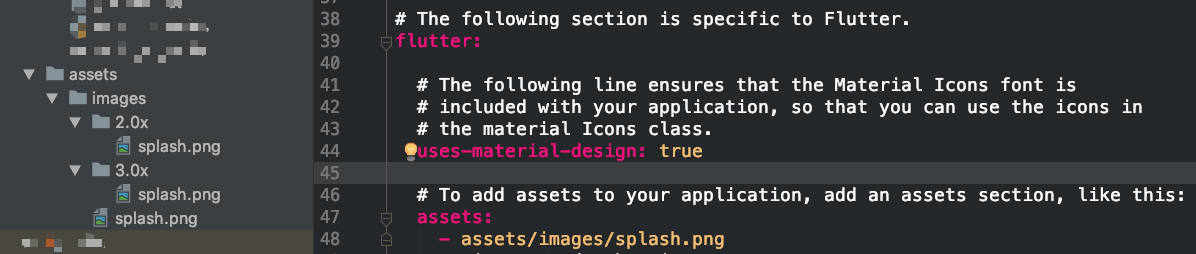
然后在 pubspec.yaml 文件中引入资源:
flutter: |
页面创建
启动页面首先也是一个页面,命名为 splash_page.dart。
import 'package:flutter/material.dart'; |
代码很简单,就是一张图片,然后全屏填充。这里 fit 全屏的方式有两个选择:
BoxFit.fill
以(上下左右)拉伸的方式充满屏幕,不裁剪原图;
对应 IOS Content Mode:Scale to fill;
对应 Android xml 标签<bitmap>内属性 gravity:fill。BoxFit.cover
以裁剪的方式充满屏幕
对应 IOS Content Mode:Aspect fill。
考虑到 Android 启动页面设置的全屏模式,这里选择 BoxFit.fill。
完成后运行程序会发现还是会有短暂的白屏时间,这是因为程序启动时加载所致。现在就需要我们在原生项目中添加启动页面背景。
Android 启动背景
将 splash.png 按分辨率添加到对应的目录 mipmap-xhdpi/mipmap-xxhdpi/mipmap-xxxhdpi。mipmap-xxhdpi 对应的分辨率是 1080x1920。
然后打开项目的 ./android/app/src/main/res/drawable/launch_background.xml 文件,添加如下代码:
<?xml version="1.0" encoding="utf-8"?><!-- Modify this file to customize your launch splash screen --> |
layer-list 其实就是将多个 drawable 按照顺序层叠在一起显示,在最前面的比如上面被注释掉的
<item android:drawable="@color/blue" /> |
会显示在最底层,成为背景。这里我们只想设置图片,直接注释掉。
gravity 为 fill 会将图片拉伸充满屏幕,和我们之后出现的页面 splash_page.dart 里面的图片 fit: BoxFit.fill 保持一致。
此时 Android 程序启动时就没有白屏了。
IOS 启动背景
使用 xcode 打开项目的
ios目录。拖拽图片进 xcode 项目打开界面左侧
Runner根目录。勾选
Copy items if needed,选中Create groups并在下方勾选Runner。如图:
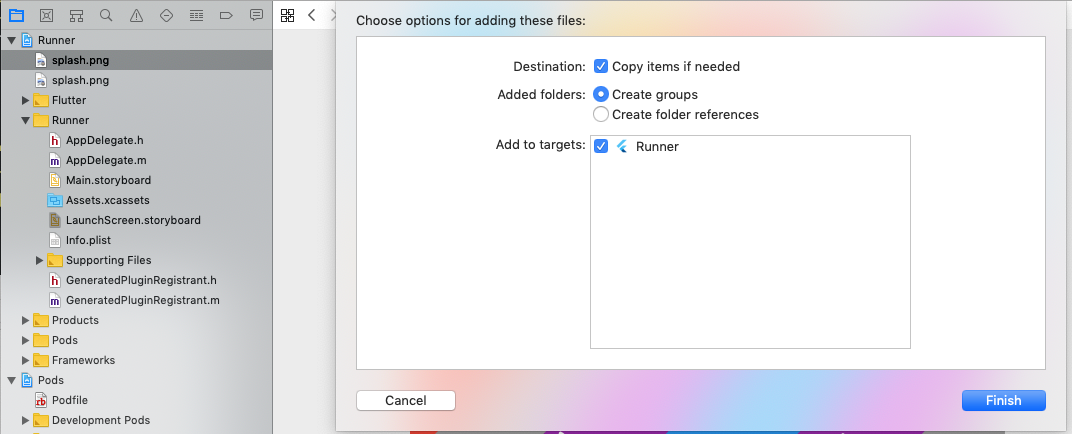
完成后在左侧
Project navigator打开文件Runner/Runner/LaunchScreen.storyboard。然后在中间部分点开
view tree,找到LaunchImage。 如图: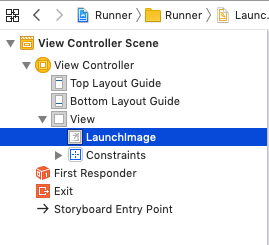
点击后查看右侧
Attributes inspector,在image一栏中填写splash.png,并将Content Mode修改为Scale To Fill: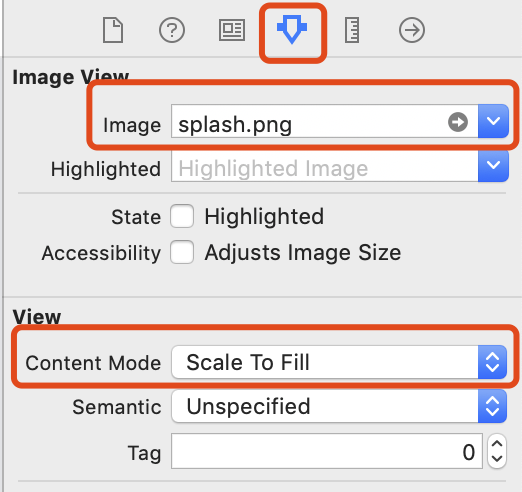
选中图片,然后在左侧
View Controller scence中选中并剪切该图片splash.png并粘贴,以清除十字线(约束)。编辑图片的约束,使其充满全屏幕。
点击屏幕右下角的约束编辑器:
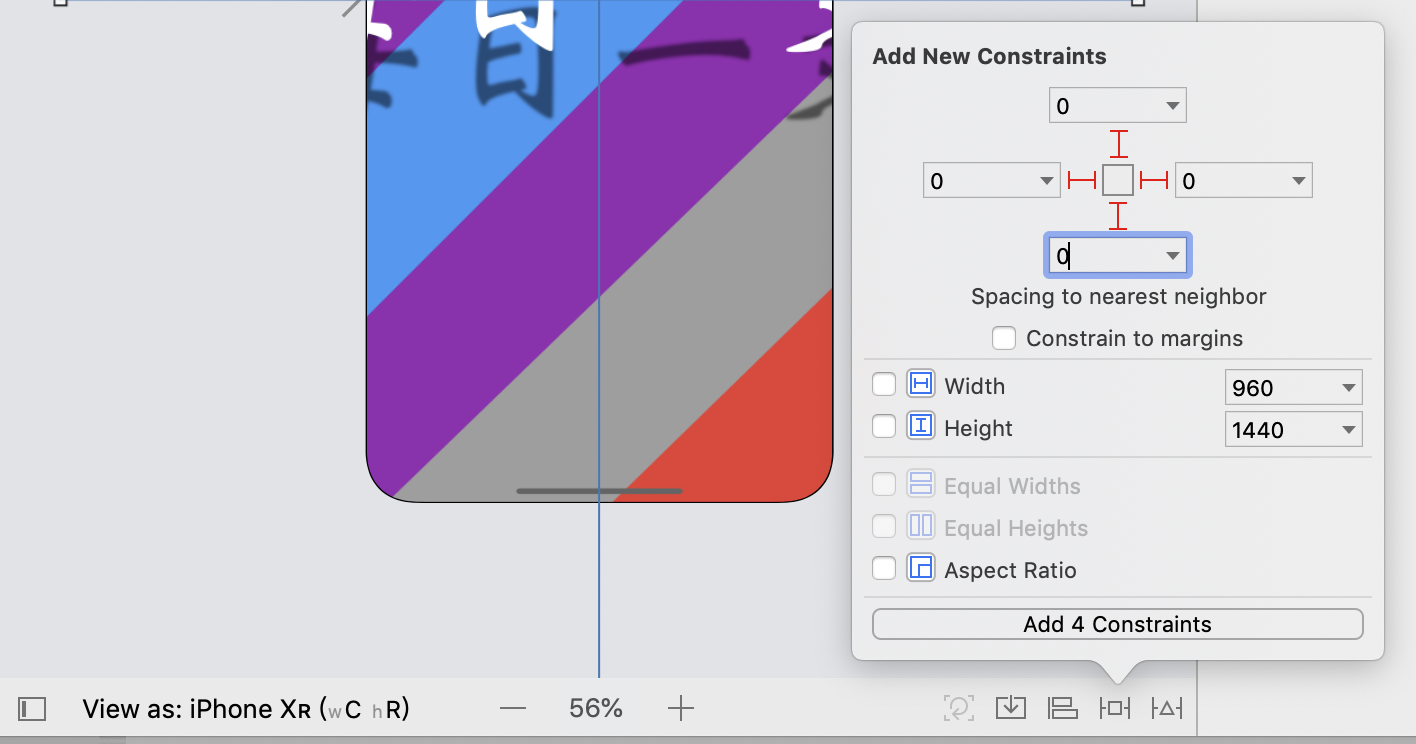
将上面填空处都填 0,然后点击
Add 4 Constraints。现在运行 Flutter 项目到 IOS 设备可以发现启动时的白屏已经没有了。
效果
最后附下实际效果: